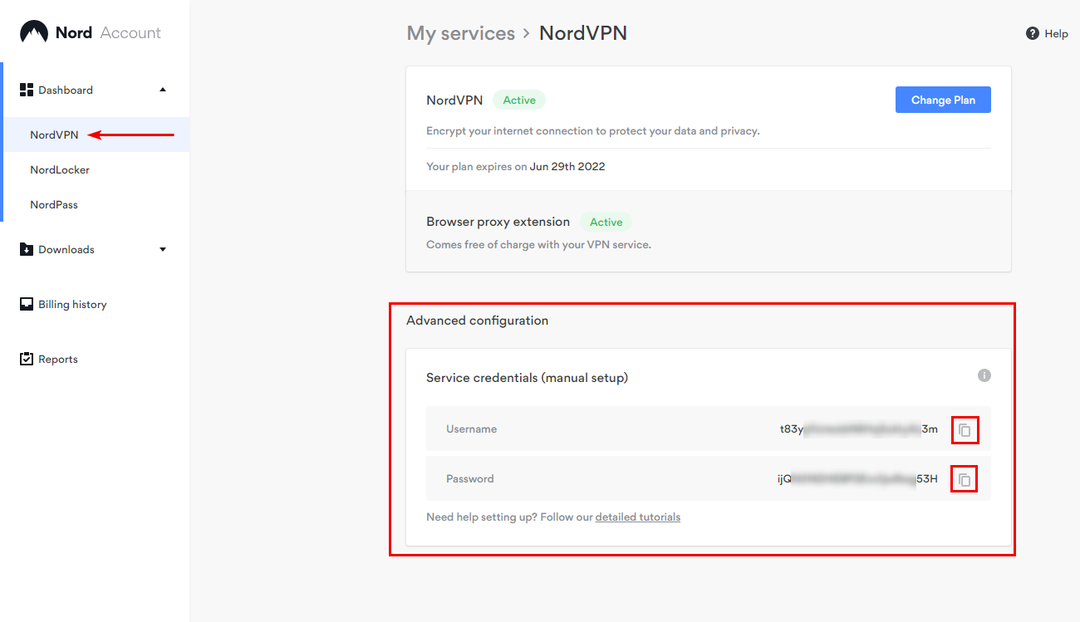Aprenda a arreglar su conexión para detener y evitar picos de retraso
- Tener picos de retraso en Rocket League es un problema común causado por malas conexiones a Internet.
- Si bien es muy posible que su ISP sea el responsable, los errores/problemas en su configuración también cuentan.
- Encuentre a continuación cómo solucionar problemas de conexión y eludir las restricciones de ISP para jugar mejor con una VPN.
- También le mostramos cómo permitir Rocket League a través de su aplicación de seguridad y cómo actualizarla.

Rocket League es un videojuego de adrenalina vehicular creado y publicado por Psyonix.
En el juego, hay formas ilimitadas de personalizar tu auto y muchos eventos disponibles para mantenerte ocupado.
Rocket League está disponible en muchas plataformas, incluidas Windows, macOS, Linux, PlayStation, Nintendo Switch y Xbox one. Tiene un modo para un jugador y multijugador.
El problema comienza cuando hay un pico de retraso en Rocket League que hace que el juego responda más lentamente. Lo más probable es que el problema se deba a una mala conexión, y a continuación le mostramos cómo solucionarlo.

Navegue por la web desde varios dispositivos con protocolos de seguridad mejorados.
4.9/5
Aprovecha el descuento►

Acceda a contenido en todo el mundo a la velocidad más alta.
4.7/5
Aprovecha el descuento►

Conéctese a miles de servidores para una navegación constante y sin problemas.
4.6/5
Aprovecha el descuento►
¿Qué causa los picos de retraso en Rocket League?
➡️ conexión a Internet: cuando su ISP ha acelerado su conexión de red o se encuentra en un área con mala recepción, puede experimentar latencia y ping alto durante el juego.
➡️ Una versión obsoleta de Rocket League también puede hacer que tu juego se retrase terriblemente. Los sistemas operativos tampoco se quedan fuera.
Esté siempre atento a las actualizaciones tanto del juego como de su sistema operativo para que pueda disfrutar jugando a Rocket League.
✅ Comprobaciones preliminares
Asegúrate de que tu conexión a Internet esté activa. Si puedes conectarte, consulta tus tarifas de velocidad. Use una herramienta en línea como Prueba rápida de Ookla.
Para los juegos, el requisito de velocidad mínima es de al menos 3 Mbps de velocidad de descarga y 1 de velocidad de descarga, pero lo ideal es que las tasas sean superiores a 10 Mbps.
Si sus tarifas son más bajas, puede intentar reiniciar su enrutador y volver a conectarse, y comunicarse con su ISP si el problema persiste.
¿Cómo solucionas los picos de retraso de Rocket League?
1. Terminar tareas para liberar ancho de banda
- En el menú Inicio busca Seguridad de Windows y haga clic para abrir.
- Ve a la Administrador de tareas.
- En el Administrador de tareas, haga clic en el Aplicaciones pestaña.
- Marque la casilla junto a todas las aplicaciones que desea cerrar y luego haga clic en Tarea final.
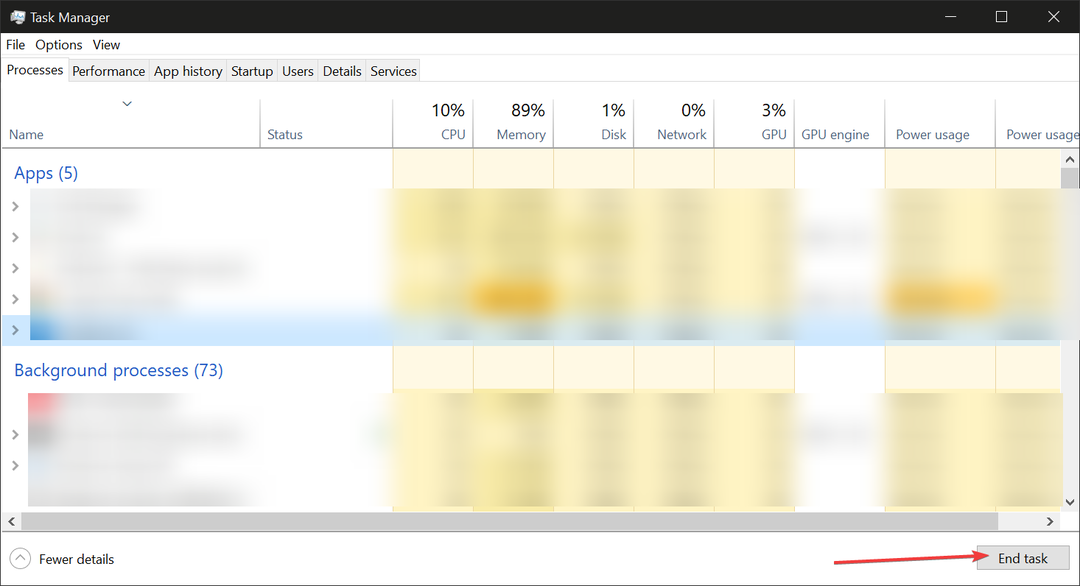
- Ahora abre el Procesos pestaña. Haga clic en todos los programas que desea finalizar. Luego haga clic Proceso finalizado.
Nota: No cierre System o EXPLORER EXE. u otros procesos/aplicaciones vitales. Solo aquellos que se ejecutan en segundo plano sin ser necesarios.
2. Actualiza Rocket League/descarga la última versión
Es fácil actualizar Rocket League en su consola porque cada vez que hay una nueva versión, aparece un mensaje de actualización en su consola que le pide que inicie la actualización.
Para actualizar Rocket League en tu PC:
- Inicie sesión en su cuenta de vapor.
- Encontrar Liga de cohetes en tu Biblioteca.
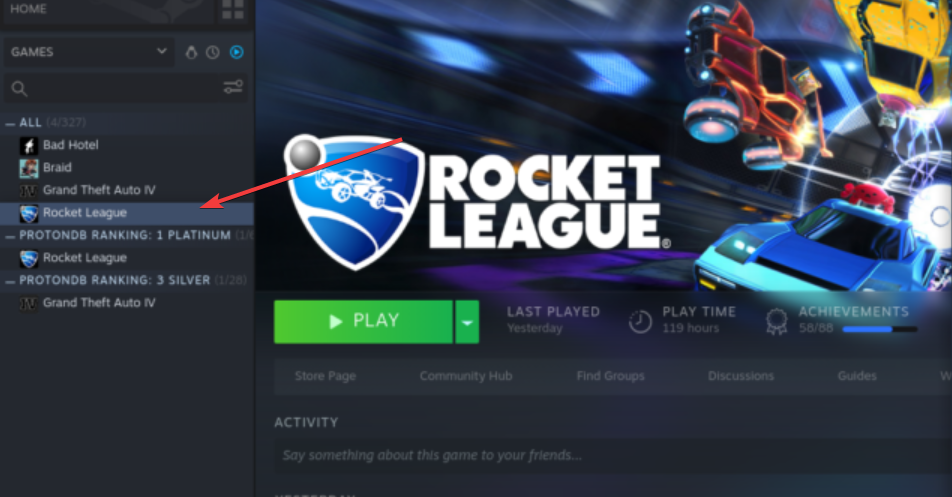
- Si hay alguna actualización disponible, verá un mensaje que dice Instala la actualización más reciente de Rocket League.
- Haz clic en el mensaje para comenzar a actualizar el juego.
- Cuando haya terminado, reinicie su dispositivo.
Si no quieres actualizar el juego, también puedes descargar una nueva versión. Recuerde desinstalar la versión anterior primero.
3. Usa una VPN para jugar
Una VPN es una herramienta poderosa para los jugadores porque puede lograr una conexión de red rápida y estable cuando la usa cuando juega. Uno de los mejores VPN para Rocket League es ExpressVPN, gracias a sus rápidos servidores.
- Obtenga una suscripción a ExpressVPN y descarga la aplicación en tu dispositivo.
- Siga el asistente de instalación para instalar la VPN en su dispositivo.
-
Acceso con tu código de activación.
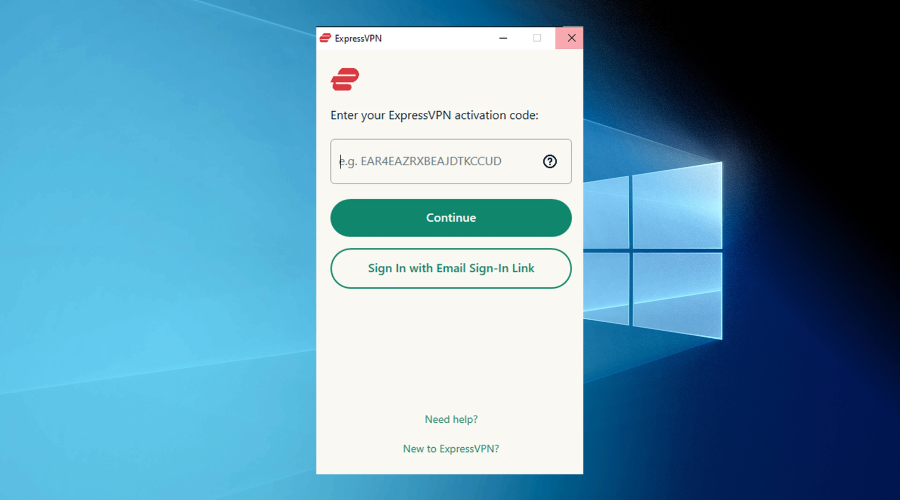
-
Encienda la VPN y conectarse a cualquier servidor cerca de usted.
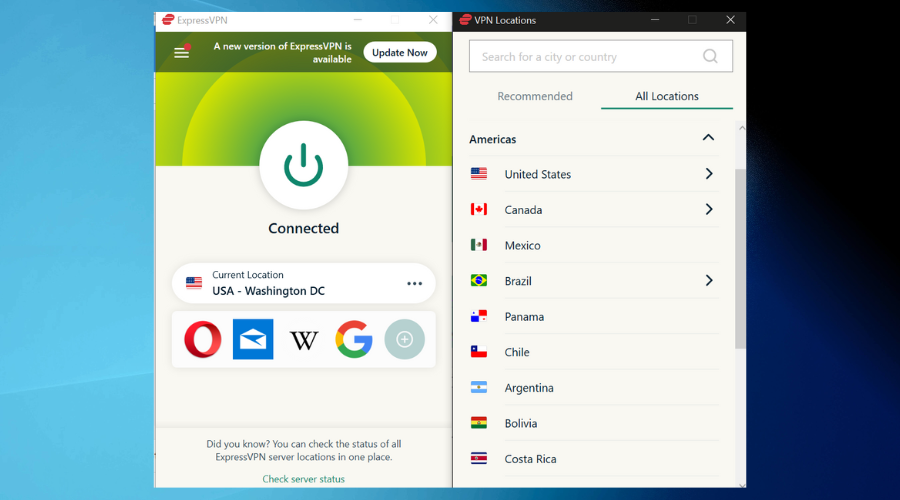
- Lanzar liga de cohetes y juega.
Es mejor conectarse a un servidor cercano porque los datos pueden viajar mucho más rápido y minimizar el riesgo de retraso.
Además de brindarle un rendimiento de red óptimo, una VPN lo protege de los ataques DDoS que son comunes en el espacio de los juegos y también puede ayudarlo con pérdida de paquetes en Rocket League.
También encripta su dirección IP para que su ISP no pueda monitorearlo. De esta manera, estará a salvo de que su ISP interfiera con su juego al limitar su ancho de banda.

ExpressVPN
¡Conéctese a ExpressVPN para corregir picos de retraso y ping alto en Rocket League y juegue sin restricciones!4. Permitir Rocket League a través del firewall
Su Firewall puede interferir con Rocket League si no ha permitido el juego en la configuración del Firewall, lo que provoca que el juego se retrase.
Para obtener su juego a través de su Firewall (si está usando Windows),
- En el menú Inicio, busque Seguridad de Windows.
- Ir a Firewall y protección de red.
- Seleccionar Permitir una aplicación a través del firewall.

- Clickea en el Cambiar ajustes botón.
- Marque la casilla junto a Rocket League para permitirlo a través de una red pública o privada.
- Hacer clic De acuerdo.
Si no encuentra Rocket League en la lista, haga clic en Permitir otra aplicación botón para localizarlo.
¿Cómo puedo solucionar problemas de mi conexión en Windows?
- Tipo Ajustes en el menú Inicio y haga clic en él para abrir.
- Ir a Red e Internet.
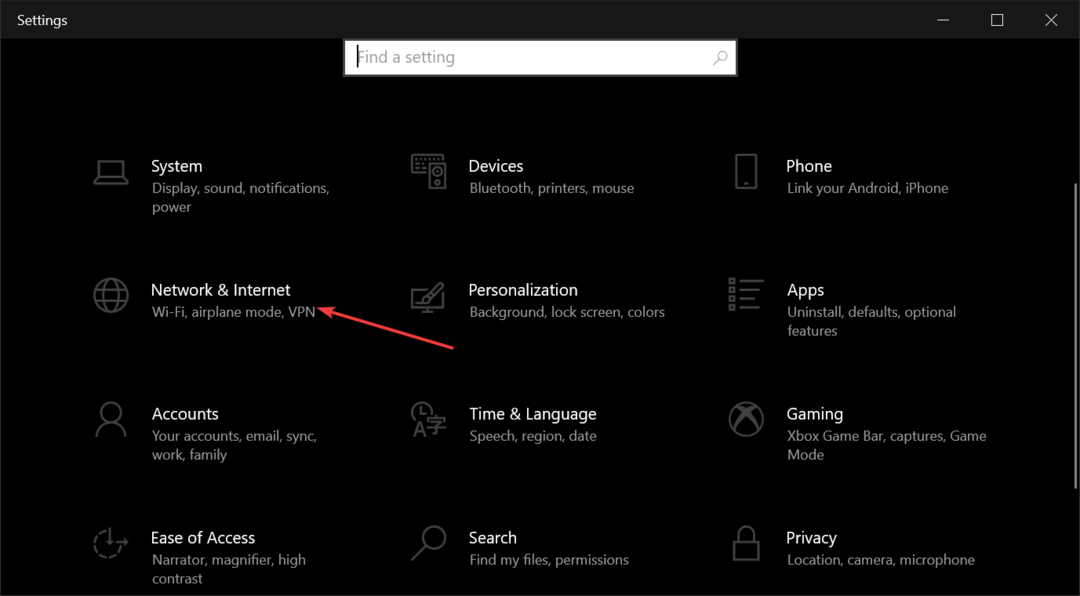
- Haga clic en Solucionador de problemas de red para ejecutar la resolución de problemas.

- Si el solucionador de problemas detecta el problema subyacente, siga las instrucciones en pantalla para solucionarlo.
El solucionador de problemas incorporado a menudo puede detectar problemas subyacentes con su conexión que conducen a picos de retraso de Rocket League y ping alto.
¿Cuáles son las especificaciones del dispositivo para Rocket League?
Otra cosa importante a la que debes prestar atención si tienes problemas en este juego son los requisitos del sistema para el juego.
Si su PC no tiene todos los recursos necesarios, lo más probable es que experimente retrasos y otros problemas con Rocket League.
Especificaciones recomendadas por Rocket League:
- sistema operativo: Sistema operativo Windows 7 (64 bits) o posterior (64 bits)
- Procesador: 3,0+ GHz de cuatro núcleos
- Memoria: RAM de 8GB
- Gráficos: NVIDIA GeForce GTX 1060, AMD Radeon RX 470 o una versión superior.
- DirectX: Versión 11
- Almacenamiento: 20 GB de espacio disponible.
Todos los juegos en línea exigentes se juegan más rápido cuando se inician en el dispositivo apropiado.
El retraso de Rocket League aumenta, pero el ping está bien
Al tratar de solucionar problemas de latencia y preguntarse por qué Rocket League es tan lento de repente, probablemente verificó sus tasas de ping.
Estos dos a menudo están vinculados entre sí, pero puede tener problemas de retraso sin un ping alto. La pérdida de paquetes también puede provocar problemas de latencia.
Además, si el juego se retrasa y se mueve lentamente (FPS bajo), la razón no está necesariamente relacionada con problemas de red como retraso y ping alto.
Es posible que su tarjeta gráfica no sea compatible con los gráficos de Rocket League con la máxima calidad, por lo que están un poco retrasados. Puede solucionarlo ajustando un poco la configuración de gráficos.
Los picos de retraso afectan incluso a los jugadores profesionales y estamos seguros de que sabes que es un asesino del estado de ánimo. No tiene que volver a suceder.
Una buena solución es todo lo que necesita para aumentar la velocidad de su juego en Rocket League y superar a su oponente sin problemas en su camino.
Esperamos que estas soluciones te hayan ayudado a volver al juego y disfrutarlo en todo su potencial. Háganos saber cuál de nuestras recomendaciones terminó usando.
¿Sigues experimentando problemas?
PATROCINADO
Si las sugerencias anteriores no han resuelto su problema, su computadora puede experimentar problemas de Windows más graves. Sugerimos elegir una solución todo en uno como Fortalecer para solucionar problemas de manera eficiente. Después de la instalación, simplemente haga clic en el Ver y arreglar botón y luego presione Iniciar reparación.
![6 Mejores Softwares VoIP Para Juegos [Guia 2023]](/f/3b152d02255cf1e6ae0ffb2877db6721.png?width=300&height=460)